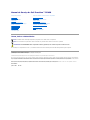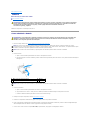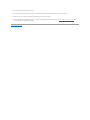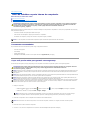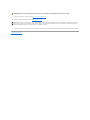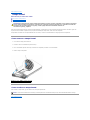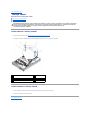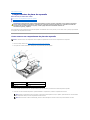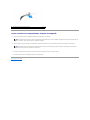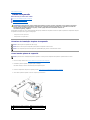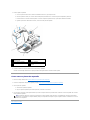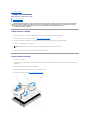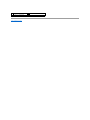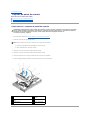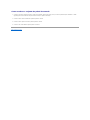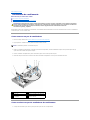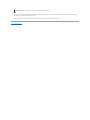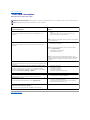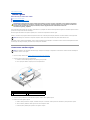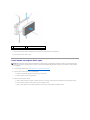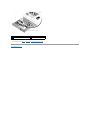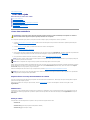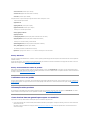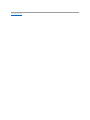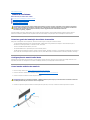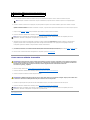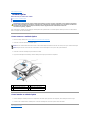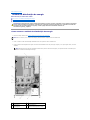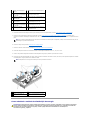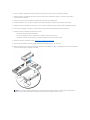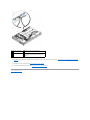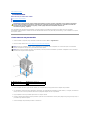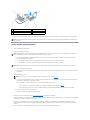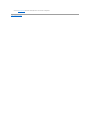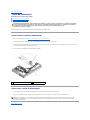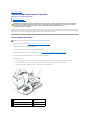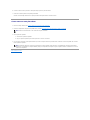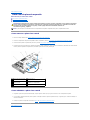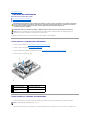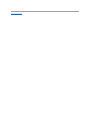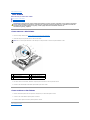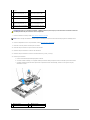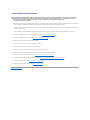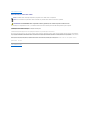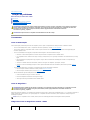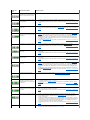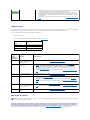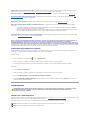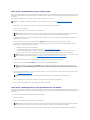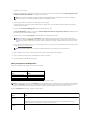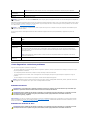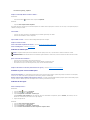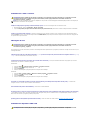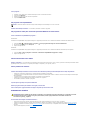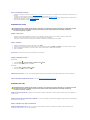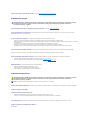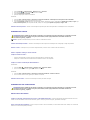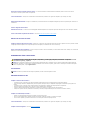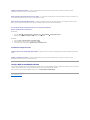ManualdeServiçodoDellPrecision™R5400
Notas,AvisoseAdvertências
SevocêadquiriuocomputadorDell™sérien,asreferênciasnestedocumentoasistemasoperacionaisMicrosoft®Windows®nãoseaplicam.
Asinformaçõesdestedocumentoestãosujeitasaalteraçãosemavisoprévio.
©2008DellInc.Todososdireitosreservados.
ÉterminantementeproibidaqualquerformadereproduçãodestematerialsemapermissãoporescritodaDellInc.
Marcas comerciais usadas neste texto: Dell, o logotipo da DELL, Inspiron, Dell Precision, DellConnect, Dimension, OptiPlex, Latitude, PowerEdge, PowerVault, PowerApp, Dell OpenManage e
o logotipo YOURS IS HERE sãomarcascomerciaisdaDellInc.;Bluetooth éumamarcaregistradadaBluetoothSIGInc.eéusadapelaDellsoblicença;Microsoft, Windows, Windows
VistaeologotipodobotãoIniciar do Windows são marcascomerciaisoumarcasregistradasdaMicrosoftCorporationnosEstadosUnidose/ouemoutrospaíses.
Outrosnomesemarcascomerciaispodemserusadosnestedocumentocomoreferênciaàsentidadesquereivindicamessasmarcasenomesouaseusprodutos.ADellInc.
declaraquenãotemqualquerinteressedepropriedadesobremarcasenomescomerciaisquenãosejamosseuspróprios.
Modelo WMTE01
junhode2008Rev.A00
Soluçãodeproblemas
Antes de trabalhar na parte interna do computador
Tampa frontal
Tampa do computador
Unidadeóptica
Discosrígidos
Fontedealimentação
Conjunto do painel de controle
Alto-falante
Reforçocentral
Cobertura de resfriamento
Ventiladores de resfriamento
Unidadededistribuiçãodeenergia
Compartimentosdaplacadeexpansão
Placasdeexpansão
Placariserdaplacadeexpansão
Placa host de acesso
remoto (opcional)
Memóriadosistema
Processadores
Bateria
Placa de sistema
Comoobterinformações
Como obter ajuda
NOTA: UmaNOTAcontéminformaçõesimportantesqueajudamvocêautilizarmelhorocomputador.
AVISO: Um AVISO indica um potencial de danos ao hardware ou perda de dados e descreve como evitar o problema.
ADVERTÊNCIA:UmaADVERTÊNCIAindicaumpotencialdedanosàpropriedade,riscodelesõescorporaisoumesmodemorte.

Voltaràpáginadoíndice
Bateria
ManualdeServiçodoDellPrecision™R5400
Como substituir a bateria
Abateriadocomputadorédecélulatipomoeda,de3V.
Como substituir a bateria
1. Execute as etapas descritas em Antes de trabalhar na parte interna do computador.
2. Remova a bateria.
a. Apóieoconectordabateriapressionandocomfirmezaoladopositivodoconector.
b. Enquantovocêapóiaoconectordabateria,pressioneabateriaemdireçãoaoladopositivodoconectoretire-oparaforadasabasdefixaçãono
lado negativo.
3. Instale a nova bateria.
a. Apóieoconectordabateriapressionandocomfirmezaoladopositivodoconector.
b. Segure a bateria com o lado "+" virado para cima e deslize-apordebaixodasabasdefixaçãonoladopositivodoconector.
c. Pressioneabateriadiretamenteparabaixonoconectoratéencaixá-la no lugar.
4. Recoloque a tampa do computador (consulte Como recolocar a tampa).
5. Reconecteocomputadoràtomadaelétrica,ligando-oemseguida,inclusiveosperiféricosconectados.
6. Entrenoprogramadeconfiguraçãodosistemaparaconfirmarseabateriaestáfuncionandocorretamente(consulteoGuia de Tecnologia da Dell para
obterinformaçõessobrecomoacessareutilizaroprogramadeconfiguraçãodosistema).
7. Insira a hora e a data corretas nos campos Time e Date,respectivamente,doprogramadeconfiguraçãodosistema.
ADVERTÊNCIA:Somentetécnicosdeserviçotreinadosestãoautorizadosaremoveratampadocomputadoreacessarquaisquercomponentes
internos.Antesdetrabalharnaparteinternadocomputador,leiaasinstruçõesdesegurançafornecidascomocomputador.Paraobtermais
informaçõessobreasmelhorespráticasdesegurança,consulteapáginainicialsobreconformidadenormativaem
www.dell.com/regulatory_compliance.
ADVERTÊNCIA:Seanovabaterianãoforinstaladacorretamente,haveráriscodeexplosão.Usesomentebateriasdotiporecomendadopelo
fabricanteouequivalente.Descarteasbateriasusadasdeacordocomasinstruçõesdofabricante.Consulteasinstruçõesdesegurança
fornecidascomocomputadorparaobtermaisinformações.
AVISO: Sevocêforretirarabateriadosoqueteusandoumobjetosemponta,tomecuidadoparanãotocarnaplacadesistemacomoobjeto.
Certifique-sedequeoobjetoestejainseridoentreabateriaeosoqueteantesdetentarretirarabateria.Casocontrário,vocêpoderádanificaraplaca
de sistema, arrancando o soquete ou quebrando as trilhas de circuito da placa de sistema.
AVISO: Paraevitardanosaoconectordabateria,éprecisoapoiá-locomfirmezaenquantoabateriaéremovidaouinstalada.
1
lado positivo do conector da bateria
2
bateria
3
lado negativo do conector da bateria
AVISO: Paraevitardanosaoconectordabateria,éprecisoapoiá-locomfirmezaenquantoabateriaéremovidaouinstalada.

8. Saiadoprogramadeconfiguraçãodosistema.
9. Paratestarabateriarecém-instalada, desligue o computador e desconecte- odatomadaelétricapor,pelomenos,umahora.
10. Depoisdeumahora,reconecteocomputadoràtomadaelétrica,ligando-o em seguida.
11. Entrenoprogramadeconfiguraçãodosistemae,seahoraeadataaindaestiveremincorretas,consulteComo entrar em contato com a Dell para
instruçõessobrecomoobterassistênciatécnica.
Voltaràpáginadoíndice

Voltaràpáginadoíndice
Antes de trabalhar na parte interna do computador
ManualdeServiçodoDellPrecision™R5400
Ferramentas recomendadas
Oquevocêprecisasaberparagarantirasuasegurança
Estedocumentoapresentaosprocedimentosparaaremoçãoeinstalaçãodoscomponentesdocomputador.Amenosquesejaespecificadodeoutraforma,
cadaprocedimentosupõeque:
l Vocêtenhaexecutadoasetapasapresentadasnestaseção.
l Vocêtenhalidoasinformaçõesdesegurançafornecidascomocomputador.
l Aosubstituirumcomponente,vocêjáteráremovidoocomponenteoriginal,seinstalado.
Ferramentas recomendadas
Os procedimentos descritos neste documento podem exigir as seguintes ferramentas:
l Chave de fenda pequena
l Chave Phillips
l Canetaplásticapequena
l AtualizaçãodoFlashBIOS(consulteositedesuportedaDellemsupport.dell.com[eminglês])
Oquevocêprecisasaberparagarantirasuasegurança
Useasinstruçõesdesegurançaaseguirparaprotegeroseucomputadorcontradanosempotencialegarantirasuasegurançapessoal.
1. Desligue o computador.
l No Microsoft Windows Vista®, clique em Iniciar ,depoisnoíconedeseta e, por fim, clique em Desligar para desligar o computador.
l No Microsoft
®
Windows
®
XP, clique em Iniciar® Desligar® Desligar.
2. Desconecteocomputadoretodososdispositivosconectadosdesuastomadaselétricas.
3. Desconecte todos os cabos de rede do computador.
4. Se este for o caso, remova o computador do rack (consulte o GuiadeInstalaçãodoRackparaobterinstruções).
ADVERTÊNCIA:Somentetécnicosdeserviçotreinadosestãoautorizadosaremoveratampadocomputadoreacessarquaisquercomponentes
internos.Antesdetrabalharnaparteinternadocomputador,leiaasinstruçõesdesegurançafornecidascomocomputador.Paraobtermais
informaçõessobreasmelhorespráticasdesegurança,consulteapáginainicialsobreconformidadenormativaem
www.dell.com/regulatory_compliance.
NOTA: A cor do computador e de determinados componentes possa ser diferente daquela mostrada neste documento.
ADVERTÊNCIA:Antesdeiniciarqualquerprocedimentodestaseção,sigaasinstruçõesdesegurançafornecidascomocomputador.Paraobter
maisinformaçõessobreasmelhorespráticasdesegurança,consulteapáginainicialsobreconformidadenormativaem
www.dell.com/regulatory_compliance.
AVISO: Somenteumtécnicocredenciadodeveexecutarreparosnocomputador.Somentetécnicosdeserviçotreinadosestãoautorizadosaremovera
tampadocomputadoreacessarquaisquercomponentesinternos.Danosdecorrentesdemão-de-obranãoautorizadapelaDellnãoserãocobertos
pela garantia.
AVISO: Paraevitardescargaeletrostática,elimineaeletricidadeestáticadoseucorpousandoumapulseiraantiestáticaoutocandoperiodicamenteem
umasuperfíciemetálicasempintura,comoumconectornapartetraseiradocomputador.
AVISO: Manuseiecomponenteseplacascomcuidado.Nãotoquenoscomponentesounoscontatosdaplaca.Segureaplacapelasbordasoupelo
suportemetálicodemontagem.Segureoscomponentes,comoprocessadores,pelasbordasenãopelospinos.
AVISO: Ao desconectar os cabos, puxe-ospeloconectoroupeloloopdealíviodetensãoenãopelospróprioscabos.Nocasodeconectoresdecabos
comabasdetravamento,pressioneasabasparadentroparasoltaroconector.Aoconectarumcabo,verifiqueseosconectoresestãoorientadose
alinhados corretamente para evitar danos ao conector e/ou aos seus pinos.
NOTA: Certifique-sedequeocomputadorestejadesligadoenãoemumdosmodosdegerenciamentodeenergia.Sevocênãoconseguir
desligarocomputadorutilizandoosistemaoperacional,pressioneobotãoliga/desliga,mantendo-o pressionado por 6 segundos.
AVISO: Para desconectar um cabo de rede, primeiro, retire o cabo do computador, retirando-o, em seguida, da tomada de rede na parede.

5. Remova o painel frontal, se houver (consulte Como remover a tampa frontal).
6. Remova a tampa do computador (consulte Como remover a tampa).
7. Aofinalizarotrabalhonocomputador,recoloqueatampaeopainelfrontalereconecteocomputadoreosperiféricosàsrespectivastomadaselétricas.
Voltaràpáginadoíndice
ADVERTÊNCIA:Paraevitarchoqueselétricos,sempredesconecteocomputadordatomadaelétricaantesderemoveratampa.
AVISO: Antesdetocaremqualquerparteinternadocomputador,elimineaeletricidadeestáticadoseucorpo,tocandoemumasuperfíciemetálicasem
pintura,comoometalnapartetraseiradocomputador.Nodecorrerdotrabalho,toqueperiodicamenteemumasuperfíciedemetalsempinturapara
dissiparaeletricidadeestática,aqualpodedanificaroscomponentesinternos.

Voltaràpáginadoíndice
Tampa frontal
ManualdeServiçodoDellPrecision™R5400
Como remover a tampa frontal
Como recolocar a tampa frontal
Umatravanatampafrontalrestringeoacessoaobotãoliga/desliga,àunidadeóptica,aosdoisconectoresUSBdopainelfrontaleaosdiscosrígidos.Um
conjunto de luzes, localizado no painel frontal, que pode ser acessado pela tampa frontal, exibe o status do computador.
Ocomputadoréfornecidocomatampadesinstalada.Poressemotivo,eladeveserinstaladaduranteaconfiguraçãoinicialdocomputador.
Como remover a tampa frontal
1. Useachavedatampaparadestravá-la.
2. Pressione a aba na extremidade esquerda da tampa.
3. Puxe a extremidade esquerda da tampa, afastando-a do computador para liberar a outra extremidade.
4. Retire a tampa do computador.
Como recolocar a tampa frontal
Para recolocar a tampa frontal, siga, na ordem inversa, as etapas apresentadas.
Voltaràpáginadoíndice
ADVERTÊNCIA:Somentetécnicosdeserviçotreinadosestãoautorizadosaremoveratampadocomputadoreacessarquaisquercomponentes
internos.Antesdetrabalharnaparteinternadocomputador,leiaasinstruçõesdesegurançafornecidascomocomputador.Paraobtermais
informaçõessobreasmelhorespráticasdesegurança,consulteapáginainicialsobreconformidadenormativaem
www.dell.com/regulatory_compliance.
1
luzes de status
2
trava da tampa frontal
NOTA: Sevocêestiverinstalandoumanovatampa,aschavespoderãoserencontradasnatampaemqueforamarmazenadasduranteaentrega.

Voltaràpáginadoíndice
Reforçocentral
ManualdeServiçodoDellPrecision™R5400
Comoremoveroreforçocentral
Comorecolocaroreforçocentral
Comoremoveroreforçocentral
1. Execute as etapas descritas em Antes de trabalhar na parte interna do computador.
2. Pressioneastravasdeliberaçãoazuisemcadaextremidadedoreforçoeretireoreforçodocomputador.
Comorecolocaroreforçocentral
1. Alinheoreforçodemodoqueoselementosverticaisdeslizemparabaixo,entreospinosguia.
2. Deslizeoreforçoparabaixoatéencaixá-lo.
Voltaràpáginadoíndice
ADVERTÊNCIA:Somentetécnicosdeserviçotreinadosestãoautorizadosaremoveratampadocomputadoreacessarquaisquercomponentes
internos.Antesdetrabalharnaparteinternadocomputador,leiaasinstruçõesdesegurançafornecidascomocomputador.Paraobtermais
informaçõessobreasmelhorespráticasdesegurança,consulteapáginainicialsobreconformidadenormativaem
www.dell.com/regulatory_compliance.
1
pinos guia (6, 3 em cada lado do chassi)
2
elementos verticais
(2)
3
travasdeliberação(2)
4
reforçocentral
5
entalhe (2, um em cada extremidade do
reforço)

Voltaràpáginadoíndice
Compartimentosdaplacadeexpansão
ManualdeServiçodoDellPrecision™R5400
Comoremoverumcompartimentodaplacadeexpansão
Comorecolocarumcompartimentodaplacadeexpansão
Oseucomputadortemdoiscompartimentosdeplacadeexpansão:umidentificadocomo"outer"(externo)eooutrocomo"center"(central).Oprocedimento
deremoçãodecadacompartimentoéidêntico.
Comoremoverumcompartimentodaplacadeexpansão
1. Execute as etapas descritas em Antes de trabalhar na parte interna do computador.
2. Puxeparacimaasduastravasazuisdeliberaçãodocompartimentodaplacadeexpansão.
3. Movaosuportediretamenteparacima,masnãototalmenteparaforadochassi,atédesconectaroscabosdasplacasdeexpansão.
4. Desconecteoscabosconectadosàsplacasdeexpansãoinstaladasnocompartimento,retirando-o completamente do chassi.
ADVERTÊNCIA:Somentetécnicosdeserviçotreinadosestãoautorizadosaremoveratampadocomputadoreacessarquaisquercomponentes
internos.Antesdetrabalharnaparteinternadocomputador,leiaasinstruçõesdesegurançafornecidascomocomputador.Paraobtermais
informaçõessobreasmelhorespráticasdesegurança,consulteapáginainicialsobreconformidadenormativaem
www.dell.com/regulatory_compliance.
NOTA: Énecessárioremoverdocompartimentotodasasplacasdeexpansãoantesderemoveressecompartimentodocomputador.
1
travasdeliberação(2)
2
compartimentodaplacadeexpansão
3
pinos guia da placa de
sistema (3)
4
conector da placa riser na placa de
sistema
NOTA: Apenasnocompartimentoexterno,direcioneosconectoresdealimentaçãoP5e/ouP6,seaplicável,pelasaberturasemumaextremidade
do compartimento assim que ele for completamente retirado do chassi.
NOTA: Paradesconectaroscabosdealimentação,pressioneaabadeliberaçãodoconectordocabo.Evitepuxardiretamenteoscabos.

Comorecolocarumcompartimentodaplacadeexpansão
1. Reconecteoscabosàsplacasdeexpansãoinstaladasnocompartimento,seaplicável.
2. Alinheasguiasdecadaextremidadedocompartimentodaplacadeexpansãocomospinosguiadaplacadesistemaeabaixeocompartimento.
3. Pressione o compartimento para assentar a placa riser dentro do respectivo conector na placa de sistema.
4. Pressioneastravasazuisdeliberaçãoparadentrodocompartimento.
Voltaràpáginadoíndice
1
abadeliberaçãodoconectordocabo
NOTA: OcompartimentoexternodaplacadeexpansãopossuiduasaberturasemumaextremidadeparapassaroscabosdealimentaçãoP5e/ou
P6,senecessário,paraquaisquerplacasdeexpansãoinstaladas.
NOTA: Ocompartimentocentraldaplacadeexpansãopossuitrêsguiasparatrêspinosdaplacadesistema.Ocompartimentoexternopossui
apenas duas guias para dois pinos da placa de sistema.

Voltaràpáginadoíndice
Placasdeexpansão
ManualdeServiçodoDellPrecision™R5400
Diretrizesdeinstalaçãodaplacadeexpansão
Comoinstalarplacasdeexpansão
Comoremoverplacasdeexpansão
OcomputadoréfornecidocomumaouduasplacasPCIe(PCIExpress)instaladasnocompartimentoexternodaplacadeexpansão.Ocompartimentodaplaca
deexpansãocentralpossuiduasopçõesdeconfiguração:
l Uma placa PCIe e uma placa PCI-X
l Uma placa PCI e uma placa PCI-X
Diretrizesdeinstalaçãodaplacadeexpansão
Comoinstalarplacasdeexpansão
1. Execute as etapas descritas em Antes de trabalhar na parte interna do computador.
2. Desembaleaplacadeexpansãoeprepare-aparaainstalação.
Paraobterinstruções,consulteadocumentaçãoqueacompanhaaplaca.
3. Removaocompartimentodaplacadeexpansão(consulteComoremoverumcompartimentodaplacadeexpansão).
4. Abraatravadaplacadeexpansãoeremovaosuportedepreenchimento.
ADVERTÊNCIA:Somentetécnicosdeserviçotreinadosestãoautorizadosaremoveratampadocomputadoreacessarquaisquercomponentes
internos.Antesdetrabalharnaparteinternadocomputador,leiaasinstruçõesdesegurançafornecidascomocomputador.Paraobtermais
informaçõessobreasmelhorespráticasdesegurança,consulteapáginainicialsobreconformidadenormativaem
www.dell.com/regulatory_compliance.
NOTA: Osslotsdaplacadeexpansãonãosãohotplug.
NOTA: Todososslotsdaplacadeexpansãosuportamplacasdeexpansãodealturanormal.
NOTA: OseucomputadorsuportaatéduasplacasdeexpansãoRAIDparagerenciaroarmazenamentoexterno.
NOTA: Oprocedimentodeinstalaçãodasplacasdeexpansãoéomesmoparaoscompartimentosdaplacadeexpansãoexternoecentral.
1
compartimentodaplacadeexpansão
2
travadaplacadeexpansão
3
suporte de preenchimento

5. Instaleaplacadeexpansão:
a. Se for uma placa de altura normal, alinhe a extremidade frontal com a guia da placa frontal.
b. Posicioneaplacadeformaqueoconectordabordadaplacafiquealinhadocomoconectordaplacadeexpansãonaplacariser.
c. Insirafirmementeoconectordabordadaplacanoconectordaplacadeexpansãoatéqueaplacafiquetotalmenteassentada.
d. Quandoaplacaestiverassentadanoconector,fecheatravadaplacadeexpansão.
6. Conecteoscabosdanovaplaca,assimcomoosdasplacasjáinstaladas.
Consulteadocumentaçãofornecidacomaplacaparaobterinformaçõessobreasconexõesdocabodaplaca.
Comoremoverplacasdeexpansão
1. Execute as etapas descritas em Antes de trabalhar na parte interna do computador.
2. Removaocompartimentodaplacadeexpansão(consulteComoremoverumcompartimentodaplacadeexpansão).
3. Libereaplacadeexpansão:
a. Abraatravadaplacadeexpansão.
b. Segureaplacadeexpansãopeloscantossuperiores,removendo-a do conector.
4. Sevocêestiverremovendoaplacapermanentemente,instaleumsuportemetálicodepreenchimentonaaberturadoslotdeexpansãovazioefechea
travadaplacadeexpansão.
Voltaràpáginadoíndice
1
compartimento da placa de
expansãocentral
2
guia da placa frontal
3
travadaplacadeexpansão
4
placadeexpansão
5
conector da borda da placa
6
conectordaplacadeexpansãona
placa riser
NOTA: ÉnecessárioinstalarumsuportedepreenchimentonoslotdeexpansãovazioparamanteracertificaçãoFCC(FederalCommunications
Commission)docomputador.Ossuportestambémprotegemocomputadorcontrapoeiraesujeiraeajudamamanteroresfriamentoeofluxode
ar dentro do computador.

Voltaràpáginadoíndice
Tampa do computador
ManualdeServiçodoDellPrecision™R5400
Como remover a tampa
Como recolocar a tampa
Como remover a tampa
1. Desligueocomputadoreosperiféricosconectados.Desconecteocomputadordatomadaelétricaedosperiféricos.
2. Remova a tampa frontal, se estiver instalada (consulte Como remover a tampa frontal).
3. Pararemoveratampadocomputador,gireobotãodeliberaçãodatravanosentidoanti-horárioparaaposiçãodestravada.
4. Levante a trava da parte de cima do computador.
5. Segure a tampa nos dois lados e erga-a cuidadosamente, retirando-a do chassi.
Como recolocar a tampa
1. Levante a trava da tampa.
2. Coloque a tampa sobre o computador e desloque-aligeiramenteparatrás,deformaqueelaafasteosganchosJdochassiefiquerenteaochassido
computador.
3. Empurreatravaparacolocaratampanaposiçãofechada.
4. Gireobotãodeliberaçãodatravanosentidohorárioparaprenderatampa.
5. Recoloque o painel frontal (consulte Como recolocar a tampa frontal).
ADVERTÊNCIA:Somentetécnicosdeserviçotreinadosestãoautorizadosaremoveratampadocomputadoreacessarquaisquercomponentes
internos.Antesdetrabalharnaparteinternadocomputador,leiaasinstruçõesdesegurançafornecidascomocomputador.Paraobtermais
informaçõessobreasmelhorespráticasdesegurança,consulteapáginainicialsobreconformidadenormativaem
www.dell.com/regulatory_compliance.
NOTA: Atampadeslizalevementenadireçãodapartetraseiradocomputadorquandovocêlevantaatrava.

Voltaràpáginadoíndice
Conjunto do painel de controle
ManualdeServiçodoDellPrecision™R5400
Como remover o conjunto do painel de controle
Como recolocar o conjunto do painel de controle
Como remover o conjunto do painel de controle
1. Execute as etapas descritas em Antes de trabalhar na parte interna do computador.
2. Desconecte o cabo da placa do painel de controle.
a. Pressioneasabasplásticasnasextremidadesdoconectordocabo.
b. Retire cuidadosamente o conector do soquete.
3. Desconecte o cabo do alto-falante da placa do painel de controle.
4. Desconecte o cabo do conector USB frontal da placa do painel de controle.
5. Remova o parafuso que fixa o conjunto do painel de controle ao chassi do computador.
6. Segureaalça/abametálicaparadeslizaroconjuntoparatrás.Retireoconjuntodochassi.
ADVERTÊNCIA:Somentetécnicosdeserviçotreinadosestãoautorizadosaremoveratampadocomputadoreacessarquaisquercomponentes
internos.Antesdetrabalharnaparteinternadocomputador,leiaasinstruçõesdesegurançafornecidascomocomputador.Paraobtermais
informaçõessobreasmelhorespráticasdesegurança,consulteapáginainicialsobreconformidadenormativaem
www.dell.com/regulatory_compliance.
AVISO: Paraevitardanosaocabo,puxeoconector,enãoocabo,paradesconectá-lo.
1
conjunto do painel de controle
2
cabo do painel de
controle
3
parafusodefixaçãodoconjuntodopainelde
controle
4
cabo do alto-falante
5
alça/abametálica
6
cabo do conector USB
frontal

Como recolocar o conjunto do painel de controle
1. Coloque o conjunto do painel de controle no chassi do computador, deslize-oparafrente,atéqueosfurosdoparafusofiquemalinhadoseobotão
liga/desligaseencaixenaaberturadopainelfrontal.Recoloqueoparafusodefixação.
2. ConecteocabodoconectorUSBfrontalàplacadopaineldecontrole.
3. Conecteocabodopaineldecontroleàplacadopaineldecontrole.
4. Conecte o cabo do alto-falanteàplacadopaineldecontrole.
Voltaràpáginadoíndice

Voltaràpáginadoíndice
Ventiladores de resfriamento
ManualdeServiçodoDellPrecision™R5400
Como remover um par de ventiladores
Como recolocar um par de ventiladores de resfriamento
Ocomputadorcontémquatroventiladoresderesfriamento.Osventiladoresestãocorrelacionadosedevemserremovidosdedoisemdois.Osventiladores1
e 2 formam um par, e os 3 e 4 formam outro.
Como remover um par de ventiladores
1. Execute as etapas descritas em Antes de trabalhar na parte interna do computador.
2. Ergaosuportedeventiladorremovívelparaforadochassiedeixe-o de lado.
3. Deslizeumventiladorhorizontalmenteemdireçãoàpartefrontaldocomputador,movendocuidadosamenteparacimaeparabaixoparasoltaros
quatro cantos do ventilador dos suportes de pinos.
4. Deslizeoventiladorcorrespondentedopardamesmaforma,pararemovê- lo dos suportes de pinos.
5. Desconecte da placa do sistema os conectores do cabo do ventilador correspondente e retire o par de ventiladores do chassi.
Como recolocar um par de ventiladores de resfriamento
1. Coloque cada ventilador do par sobre os quatro pinos de suporte do canto correspondentes.
ADVERTÊNCIA:Somentetécnicosdeserviçotreinadosestãoautorizadosaremoveratampadocomputadoreacessarquaisquercomponentes
internos.Antesdetrabalharnaparteinternadocomputador,leiaasinformaçõesdesegurançafornecidascomocomputador.Paraobtermais
informaçõessobreaspráticasdesegurançarecomendadas,consulteapáginainicialsobreconformidadenormativaem
www.dell.com/regulatory_compliance.
NOTA: Os ventiladores precisam ser removidos em pares.
1
ventiladores (4)
2
suportedoventilador(removível)
3
clipe do cabo
4
suportedoventilador(nãoremovível)
5
pinos do suporte do canto (4
por ventilador)
6
cabos do ventilador que se conectam
àplacadosistema

2. Passeopardecabosdoventiladorpeloslotdocantoapropriado,sobreosuportedoventilador(nãoremovível)daparteposteriordosventiladores,e
reconecteosconectoresdocaboàplacadosistema.
3. Deslizeosuportedoventiladorremovívelparadentrodoslotdochassi,nafrentedalinhadeventiladores.
Voltaràpáginadoíndice
NOTA: Asetiquetasdenúmerodoventiladorprecisamestarvoltadasparacima.

Voltaràpáginadoíndice
Comoobterinformações
ManualdeServiçodoDellPrecision™R5400
Voltaràpáginadoíndice
NOTA: Algunsrecursosoumídiaspodemseropcionaise,portanto,nãoseremfornecidoscomoseucomputador.Algunsrecursosoumídiaspodemnão
estardisponíveisemalgunspaíses.
NOTA: Informaçõesadicionaispodemserfornecidascomoseucomputador.
Documento/Mídia/Etiqueta
Conteúdo
Etiquetadeserviço/Códigodeserviçoexpresso
Aetiquetadeserviço/códigodeserviçoexpressoestálocalizada(o)noseu
computador.
l Useaetiquetadeserviçoparaidentificarseucomputadorao
acessar o site support.dell.com ou entrar em contato com o
suporte.
l Digiteocódigodeserviçoexpressoparadirecionarasua
chamadaaocontataroserviçodesuporte.
NOTA: Aetiquetadeserviço/códigodeserviçoexpressoestálocalizada
(o) no seu computador.
MídiaDriversandUtilities(Driverseutilitários)
AmídiaDrivers and UtilitieséumCDouDVDquepodetersidofornecidocomo
computador.
l Umprogramadediagnósticosparaocomputador
l Drivers para o computador
NOTA: Paraencontraratualizaçõesdedriversedadocumentação,
visite o site support.dell.com.
l DSS (Desktop System Software)
l Arquivos Readme (Leiame)
NOTA: AsuamídiapodeconterarquivosReadme(Leiame)comas
atualizaçõesmaisrecentessobreasalteraçõestécnicasdocomputador
oumaterialavançadodereferênciatécnicaparatécnicosouusuários
experientes.
Mídiadosistemaoperacional
Amídiadosistema operacionaléumCDouDVDquepodetersidofornecidocomo
computador.
Reinstalar o sistema operacional
Documentaçãocominstruçõesdesegurança,normativas,garantiaesuporte
Estetipodeinformaçõespodeserfornecidocomocomputador.Paraobter
informaçõesadicionaissobrenormalização,consulteapáginadeconformidade
normativa em www.dell.com/regulatory_compliance.
l Informaçõesdegarantia
l Termosecondições(somenteparaosEUA)
l Instruçõesdesegurança
l Informaçõesnormativas
l Informaçõesdeergonomia
l Contratodelicençaparaousuáriofinal
ManualdeServiço
O ManualdeServiço do seu computador pode ser encontrado no site
support.dell.com(eminglês).
l Comoremoveretrocarpeças
l Comodefinirasconfiguraçõesdocomputador
l Como diagnosticar e solucionar problemas
Guia de Tecnologia da Dell
O Guia de Tecnologia da Dellestádisponívelnositesupport.dell.com.
l Sobre o sistema operacional
l Como usar e cuidar de dispositivos
l Como entender tecnologias como RAID, Internet, tecnologia
wireless Bluetooth®, e-mail, redes, etc.
EtiquetadelicençadoMicrosoft
®
Windows
®
AsualicençadoMicrosoftWindowsestálocalizadanoseucomputador.
l Fornece a chave de produto do sistema operacional.

Voltaràpáginadoíndice
Discosrígidos
ManualdeServiçodoDellPrecision™R5400
Comotrocarumdiscorígido
Comoinstalarumsegundodiscorígido
OseucomputadorpodeacomodaratédoisdiscosrígidosSATAde3,5polegadas.Oscabosdealimentaçãododiscorígidosãoconectadosàplacadosistema
pormeiodeumconjuntodecabosdealimentação.
Osdiscosrígidossãoinstaladosemsuportesespeciaisqueseencaixamnoscompartimentosdediscorígido.
PoderásernecessáriousarprogramasdiferentesdaquelesfornecidoscomosistemaoperacionalparaparticionareformatarunidadesdediscorígidoSATA.
Aoformatarumdiscorígidodealtacapacidade,espereotemponecessárioparaaformataçãoserconcluída.Énormalademoranaformataçãodessesdiscos.
Umdiscorígidode9GB,porexemplo,podelevaraté2,5horasparaserformatado.
Comotrocarumdiscorígido
1. Execute as etapas descritas em Antes de trabalhar na parte interna do computador.
2. Removaosuportedodiscorígidodocompartimento:
a. Pressioneatravadeliberaçãodaportadosuporteegire-a para abrir.
b. Puxe a porta para deslizar o suporte para fora do compartimento.
3. Removaosquatroparafusosdostrilhoslateraisdosuporteesepareodiscorígidodosuporte.
4. Instaleonovodiscorígidonosuporte:
a. Deslize o disco para dentro do suporte, certificando-se de que os conectores do disco possam ser acessados na parte posterior do suporte.
b. Alinheosfurosdeparafusododiscorígidocomosfurosdosuportedodisco.
c. Instaleosquatroparafusosparaprenderodiscorígidoaosuporte.
ADVERTÊNCIA:Somentetécnicosdeserviçotreinadosestãoautorizadosaremoveratampadocomputadoreacessarquaisquercomponentes
internos.Antesdetrabalharnaparteinternadocomputador,leiaasinformaçõesdesegurançafornecidascomocomputador.Paraobtermais
informaçõessobreaspráticasdesegurançarecomendadas,consulteapáginainicialsobreconformidadenormativaem
www.dell.com/regulatory_compliance.
AVISO: Nãodesliguenemreinicializeocomputadorenquantoodiscoestiversendoformatado.Issopoderácausarfalhanodisco.
AVISO: Asunidadesdoseucomputadornãosãohotplug.Certifique-sededesligarocomputadorededesconectarocabodafontedealimentaçãode
CAantesderemoverodiscorígido.
1
discorígido
2
suportedodiscorígido
3
travadeliberação

5. Insiraosuportedodiscorígidonocompartimentoatéosuportetocaraparteposteriordocompartimento.
6. Fecheaalçaparatravarodisconolugar.
Comoinstalarumsegundodiscorígido
1. Conclua as etapas descritas em Antes de trabalhar na parte interna do computador.
2. Removaosuportedodiscorígidovaziodocompartimento:
a. Pressioneatravadeliberaçãodaportadosuporteegire-a para abrir.
b. Deslize o suporte para fora do compartimento.
3. Instaleonovodiscorígidonosuporte:
a. Deslize o disco para dentro do suporte, certificando-se de que os conectores do disco possam ser acessados na parte posterior do suporte.
b. Alinheosfurosdeparafusododiscorígidocomosfurosdosuportedodisco.
c. Retire os quatro parafusos do local de armazenamento no chassi e use- os para prender a unidade no suporte
1
parafusos (4)
2
suportedodiscorígido
3
discorígido
NOTA: Sãofornecidosnorespectivolocaldearmazenamentonochassi,aoladodocompartimentodaunidadedediscorígido,quatroparafusospara
instalarumdiscorígidonosegundosuporte.Alémdisso,asinstruçõesdeinstalaçãoestãoilustradasnaparteinternadosuportedodiscorígidopara
sua comodidade.
A página está carregando...
A página está carregando...
A página está carregando...
A página está carregando...
A página está carregando...
A página está carregando...
A página está carregando...
A página está carregando...
A página está carregando...
A página está carregando...
A página está carregando...
A página está carregando...
A página está carregando...
A página está carregando...
A página está carregando...
A página está carregando...
A página está carregando...
A página está carregando...
A página está carregando...
A página está carregando...
A página está carregando...
A página está carregando...
A página está carregando...
A página está carregando...
A página está carregando...
A página está carregando...
A página está carregando...
A página está carregando...
A página está carregando...
A página está carregando...
A página está carregando...
A página está carregando...
A página está carregando...
A página está carregando...
A página está carregando...
A página está carregando...
A página está carregando...
A página está carregando...
A página está carregando...
A página está carregando...
A página está carregando...
A página está carregando...
A página está carregando...
A página está carregando...
-
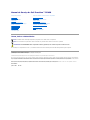 1
1
-
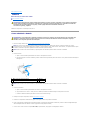 2
2
-
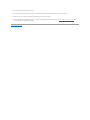 3
3
-
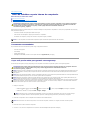 4
4
-
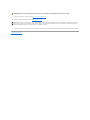 5
5
-
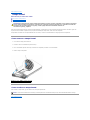 6
6
-
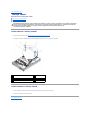 7
7
-
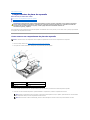 8
8
-
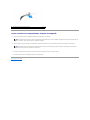 9
9
-
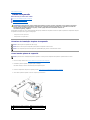 10
10
-
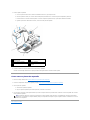 11
11
-
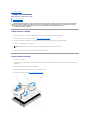 12
12
-
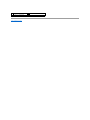 13
13
-
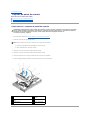 14
14
-
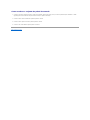 15
15
-
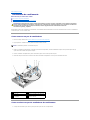 16
16
-
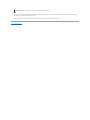 17
17
-
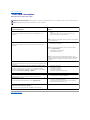 18
18
-
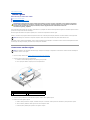 19
19
-
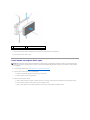 20
20
-
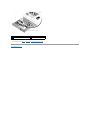 21
21
-
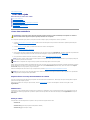 22
22
-
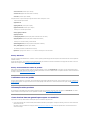 23
23
-
 24
24
-
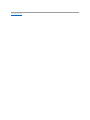 25
25
-
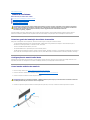 26
26
-
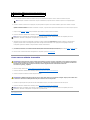 27
27
-
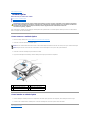 28
28
-
 29
29
-
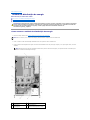 30
30
-
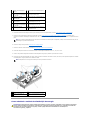 31
31
-
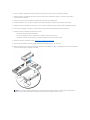 32
32
-
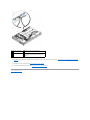 33
33
-
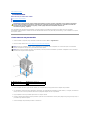 34
34
-
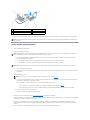 35
35
-
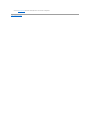 36
36
-
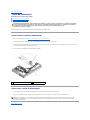 37
37
-
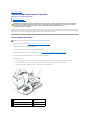 38
38
-
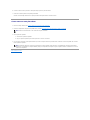 39
39
-
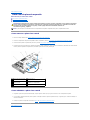 40
40
-
 41
41
-
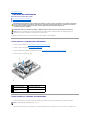 42
42
-
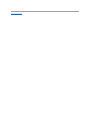 43
43
-
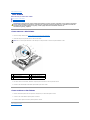 44
44
-
 45
45
-
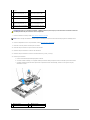 46
46
-
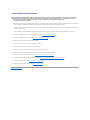 47
47
-
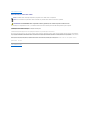 48
48
-
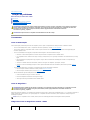 49
49
-
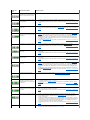 50
50
-
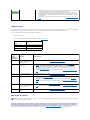 51
51
-
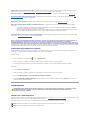 52
52
-
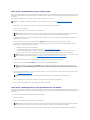 53
53
-
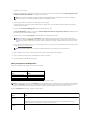 54
54
-
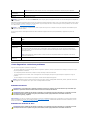 55
55
-
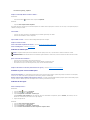 56
56
-
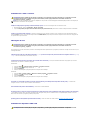 57
57
-
 58
58
-
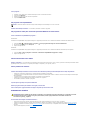 59
59
-
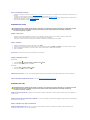 60
60
-
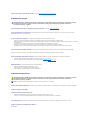 61
61
-
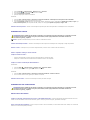 62
62
-
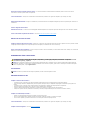 63
63
-
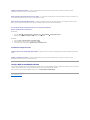 64
64
Artigos relacionados
-
Dell Vostro 1710 Manual do usuário
-
Dell Inspiron 3265 Manual do usuário
-
Dell Inspiron 5348 Manual do proprietário
-
Dell Precision T3500 Guia de usuario
-
Dell Precision T3500 Guia de usuario
-
Dell Inspiron 3264 AIO Manual do usuário
-
Dell Precision R5400 Manual do usuário
-
Dell XPS 730x Manual do usuário
-
Dell Precision T5500 Manual do usuário
-
Dell OptiPlex 760 Manual do usuário